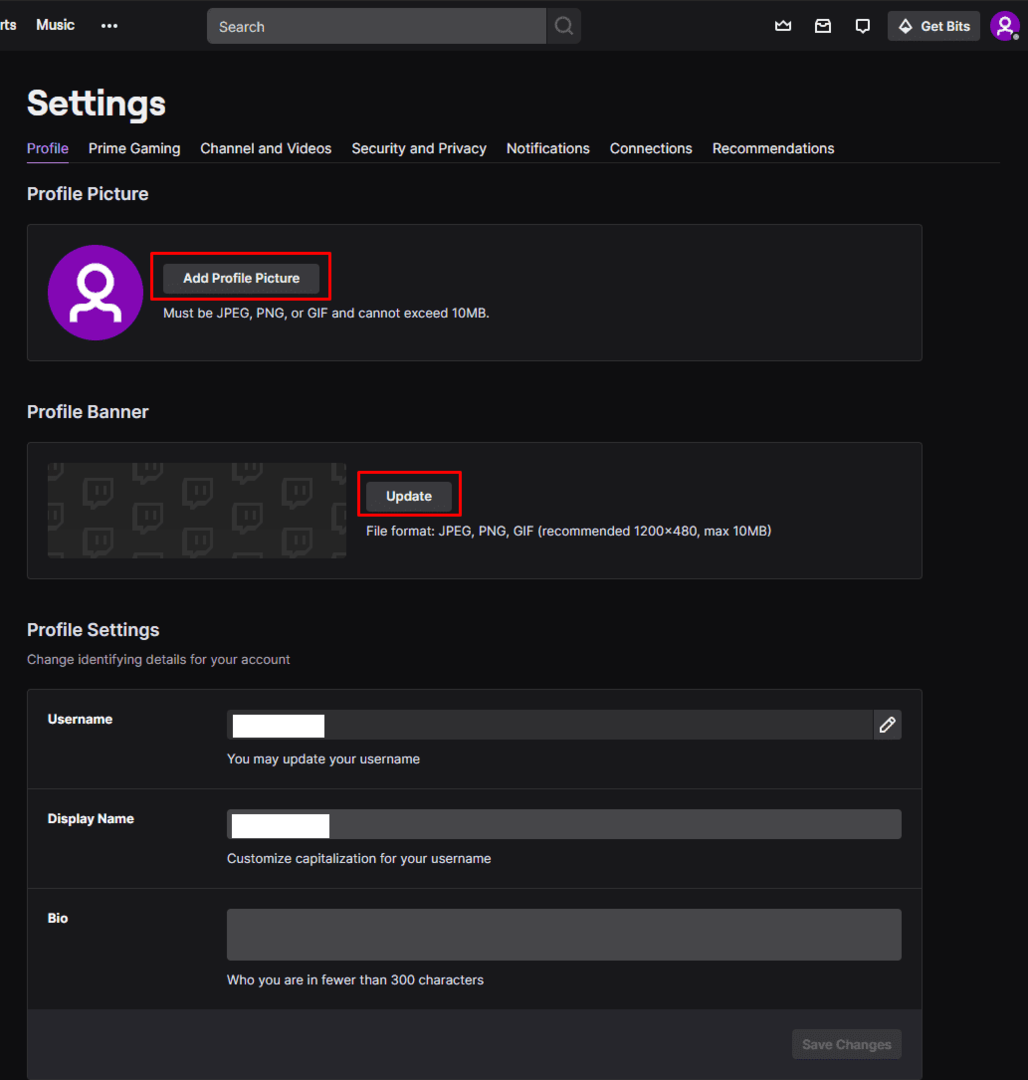Att sända ditt spelande på Twitch kan vara ett roligt sätt att dela dina upplevelser i spelet med dina vänner och andra spelare. Vissa spelare har turen att deras stream blir tillräckligt populär för att de ska kunna leva på annonsintäkterna och bli heltidsstreamare. Om du försöker få erkännande och popularitet är ett av stegen du bör överväga varumärkesbyggande. En del av ditt varumärke på Twitch är dina profil- och bannerbilder.
För att ställa in dina profil- och bannerbilder måste du gå in i dina kontoinställningar. Klicka på din profilbild i det övre högra hörnet och klicka sedan på "Inställningar"
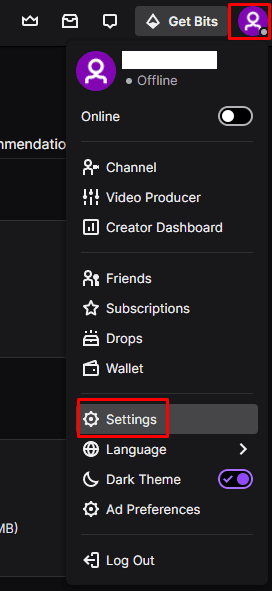
Väl på standardfliken "Profil" i dina Twitch-kontoinställningar är de två första alternativen din profilbild och profilbanner. För att ladda upp profil- och bannerbilderna, klicka på "Lägg till profilbild" respektive "Uppdatera". Varje bild kan vara i antingen JPG-, PNG- eller GIF-format och får inte vara större än 10 MB i filstorlek.
Tips: Om du upptäcker att bilden du vill använda är större än 10 MB, försök att konvertera den till JPG eftersom detta har den bästa komprimeringsnivån. Om din bild redan är en JPG, prova att skala ner bilden tills filen sjunker under 10 MB.
Profilbilder visas alltid i en cirkel, så alla fina detaljer i hörnen på din profilbild kommer inte att synas. Twitch rekommenderar att din profilbanner är 1200×480 pixlar, du kan ladda upp större bilder om du kan hålla dig under 10MB-gränsen men det rekommenderas att du håller dig till det rekommenderade förhållandet.
Obs: När du väljer de bilder du vill använda bör du vara medveten om upphovsrättsreglerna. Ta inte bara andras konstverk och använd det på din kanal. Om du vill använda någon annans arbete, fråga först och vänta på tillstånd.